win11怎么修改系统时间_win11修改系统时间的方法
来源:zol
时间:2024-05-06 11:54:46 233浏览 收藏
从现在开始,努力学习吧!本文《win11怎么修改系统时间_win11修改系统时间的方法》主要讲解了等等相关知识点,我会在golang学习网中持续更新相关的系列文章,欢迎大家关注并积极留言建议。下面就先一起来看一下本篇正文内容吧,希望能帮到你!
第一步,按下键盘【Win+i】打开设置(如图所示)。
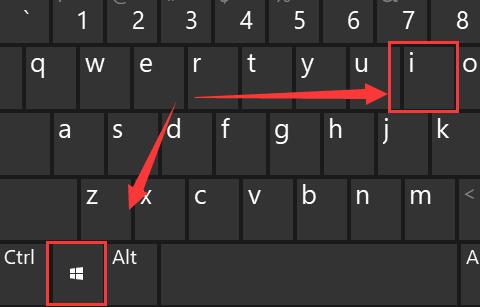
第二步,进入左侧栏的【时间和语言】(如图所示)。
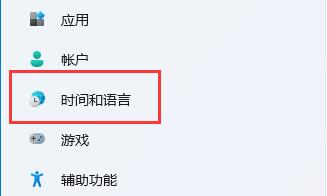
第三步,打开右上角的【日期和时间】(如图所示)。
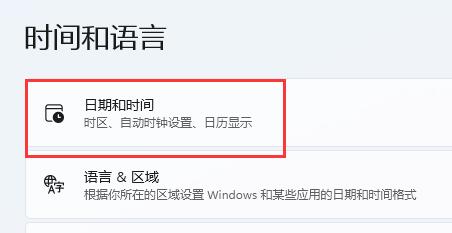
第四步,开启【自动设置时间】并设置你所在的【时区】(如图所示)。
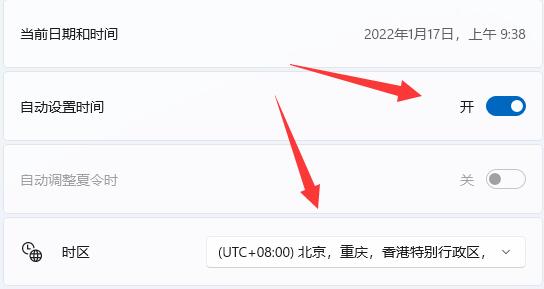
第五步,点击其他设置下的【立即同步】即可完成修改(如图所示)。
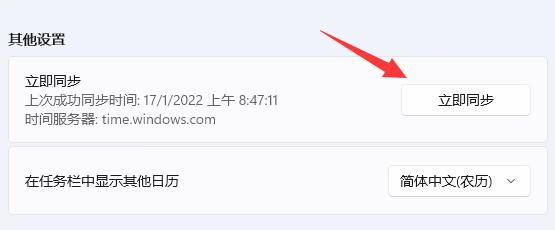
第六步,如果你因为网络问题无法同步,还可以关闭【自动设置时间】,点击下方【更改】(如图所示)。
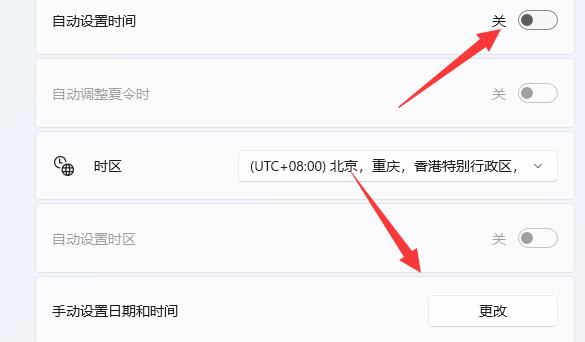
第七步,在其中输入你想要的日期和时间再点击【更改】就可以了(如图所示)。
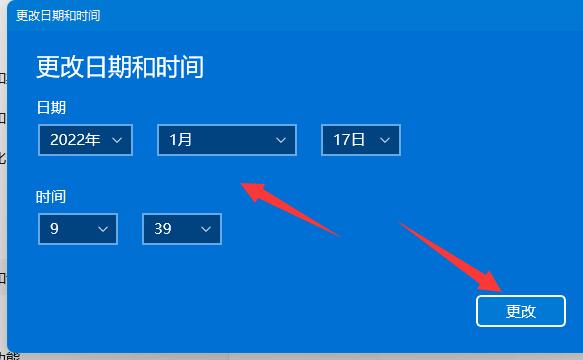
以上就是《win11怎么修改系统时间_win11修改系统时间的方法》的详细内容,更多关于的资料请关注golang学习网公众号!
声明:本文转载于:zol 如有侵犯,请联系study_golang@163.com删除
相关阅读
更多>
-
501 收藏
-
501 收藏
-
501 收藏
-
501 收藏
-
501 收藏
最新阅读
更多>
-
319 收藏
-
331 收藏
-
123 收藏
-
366 收藏
-
101 收藏
-
358 收藏
-
148 收藏
-
190 收藏
-
317 收藏
-
203 收藏
-
421 收藏
-
203 收藏
课程推荐
更多>
-

- 前端进阶之JavaScript设计模式
- 设计模式是开发人员在软件开发过程中面临一般问题时的解决方案,代表了最佳的实践。本课程的主打内容包括JS常见设计模式以及具体应用场景,打造一站式知识长龙服务,适合有JS基础的同学学习。
- 立即学习 543次学习
-

- GO语言核心编程课程
- 本课程采用真实案例,全面具体可落地,从理论到实践,一步一步将GO核心编程技术、编程思想、底层实现融会贯通,使学习者贴近时代脉搏,做IT互联网时代的弄潮儿。
- 立即学习 516次学习
-

- 简单聊聊mysql8与网络通信
- 如有问题加微信:Le-studyg;在课程中,我们将首先介绍MySQL8的新特性,包括性能优化、安全增强、新数据类型等,帮助学生快速熟悉MySQL8的最新功能。接着,我们将深入解析MySQL的网络通信机制,包括协议、连接管理、数据传输等,让
- 立即学习 500次学习
-

- JavaScript正则表达式基础与实战
- 在任何一门编程语言中,正则表达式,都是一项重要的知识,它提供了高效的字符串匹配与捕获机制,可以极大的简化程序设计。
- 立即学习 487次学习
-

- 从零制作响应式网站—Grid布局
- 本系列教程将展示从零制作一个假想的网络科技公司官网,分为导航,轮播,关于我们,成功案例,服务流程,团队介绍,数据部分,公司动态,底部信息等内容区块。网站整体采用CSSGrid布局,支持响应式,有流畅过渡和展现动画。
- 立即学习 485次学习
